- Del 1. Vad händer efter att du har ändrat Gmail-lösenord på iPhone
- Del 2. Hur man ändrar Gmail-lösenord på iPhone webbläsare
- Del 3. Hur man ändrar Gmail-lösenord på iPhone på Gmail-appen
- Del 4. Hur man ändrar Gmail-lösenord på iPhone om du har glömt det
- Del 5. Vanliga frågor Hur man ändrar Gmail-lösenord på iPhone
- Autofyll lösenord på iPhone
- Ändra Outlook-lösenord på iPhone
- Ändra AOL-lösenord på telefonen
- Glömt Notes-lösenord på iPhone
- E-postlösenord på iPhone
- Lösenord för röstbrevlåda på iPhone
- Ändra Instagram-lösenord på iPhone
- Ändra Netflix-lösenord på iPhone
- Ändra Facebook-lösenord på iPhone
- Lösenordsskydda foton på iPhone
- Lösenordsgenerator på iPhone
- Wi-Fi-lösenord på iPhone
- Ändra Yahoo-lösenord på iPhone
- Ändra Gmail-lösenord på iPhone
- Dela Wi-Fi-lösenord på iPhone
Detaljerade och enkla metoder Hur man ändrar Gmail-lösenord på iPhone
 Uppdaterad av Lisa Ou / 08 maj 2023 14:20
Uppdaterad av Lisa Ou / 08 maj 2023 14:20Olika gratis e-posttjänster finns online, och Gmail är en av de ledande. Den har användbara funktioner som skräppostfiltrering, inbyggd chatt, konversationsvy och mer. Gmail separerar automatiskt skräppostmeddelanden från en annan mapp. Dessutom kan du också använda Gmail för att registrera dig för många sociala medieappar och andra webbplatser. Det fokuserar också på säkerheten för dina e-postmeddelanden.
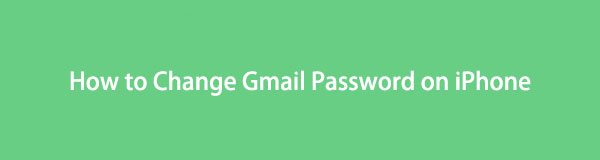
Men ibland kan du känna att någon har tillgång till ditt konto. Visst eller inte, du kan ändra ditt lösenord omedelbart för att förhindra att data avslöjas. Oavsett orsak kan du ändra ditt lösenord när som helst på Gmail. Nedan finns metoderna för att utföra det med eller utan rätt lösenord.

Guide Lista
- Del 1. Vad händer efter att du har ändrat Gmail-lösenord på iPhone
- Del 2. Hur man ändrar Gmail-lösenord på iPhone webbläsare
- Del 3. Hur man ändrar Gmail-lösenord på iPhone på Gmail-appen
- Del 4. Hur man ändrar Gmail-lösenord på iPhone om du har glömt det
- Del 5. Vanliga frågor Hur man ändrar Gmail-lösenord på iPhone

FoneLab iPhone Password Manager låter dig skanna, visa och klassificera och mer för iPhone, iPad eller iPod Touch.
- Skanna lösenord på iPhone, iPad eller iPod touch.
- Exportera dina lösenord från enheter och spara dem som en CSV-fil.
- Återställ dina lösenord för e-post, Wi-Fi, Google, Facebook, etc.
Del 1. Vad händer efter att du har ändrat Gmail-lösenord på iPhone
Innan du ändrar ditt Gmail-lösenord är det bättre att veta vad som kommer att hända efteråt. Efter att ha ändrat Gmail-lösenordet på iPhone 6 eller andra modeller kommer du att loggas ut på alla aktiva sessioner. Det är bra när någon hackar ditt Gmail-konto. När du ändrar lösenordet loggas kontot automatiskt ut på alla enheter. Men förutom enheten du använder för att ändra den. Och Gmail-kontot kräver det nya lösenordet du skapar för att logga in innan du kan använda det, även om du sparat inloggningsinformationen på din telefon.
När du känner att någon kan komma åt ditt konto är det bättre att ändra lösenordet direkt. Men hur ska du göra det? Tja, du kan se metoderna när du rullar nedåt.
Del 2. Hur man ändrar Gmail-lösenord på iPhone webbläsare
Du kan ändra ditt Gmail-lösenord i din iPhone-webbläsare. När du läser det här inlägget vet du hur du snabbt kommer åt dess webbplats. Men i den här proceduren behöver du en snabb internetanslutning. Om inte kommer varje steg att laddas långsamt. Om det händer kommer du att spendera eller slösa tid på att vänta på att den ska laddas. För att uppdatera Gmail-lösenordet på iPhone med en webbläsare, rulla nedåt.
steg 1Gå till webbplatsen account.google.com. Du kommer att se e-postmeddelandet på skärmen som kräver att du anger eller kodar lösenordet. På Ange ditt lösenord skriv in rätt lösenord för Gmail-kontot. Efter det trycker du på Nästa knappen och vänta på att iPhone ska bearbeta och ladda Gmail-kontot.
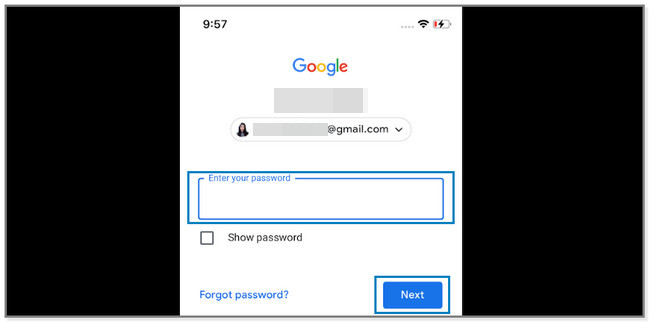
steg 2Skärmen leder dig till en ny skärm. I rutan Nytt lösenord anger du minst 8 tecken för ditt nya lösenord. Du kan använda Ögat ikonen för att se lösenordet och undvika typografiska fel. Efter det anger du det igen i Bekräfta nytt lösenord rutan för att bekräfta lösenordet. Tryck sedan på Ändra lösenord för att tillämpa ändringarna. Skärmen kommer att laddas. När processen är klar kommer den att meddela dig att du har ändrat Gmail-lösenordet.
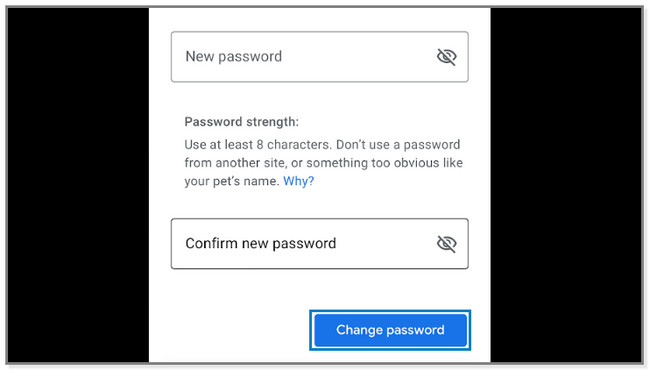

FoneLab iPhone Password Manager låter dig skanna, visa och klassificera och mer för iPhone, iPad eller iPod Touch.
- Skanna lösenord på iPhone, iPad eller iPod touch.
- Exportera dina lösenord från enheter och spara dem som en CSV-fil.
- Återställ dina lösenord för e-post, Wi-Fi, Google, Facebook, etc.
Del 3. Hur man ändrar Gmail-lösenord på iPhone på Gmail-appen
Gmail har också en app som du kan ladda ner från Apple Store för din iPhone. Du kommer att ha full tillgång till dess funktioner. Denna metod har en liknande procedur som de tidigare metoderna, där du använder en webbläsare. Deras enda skillnad är att du måste ladda ner Gmail-appen.
Hur ändrar jag Gmail-lösenordet på iPhone med sin app? Tja, du kan se de detaljerade stegen nedan.
steg 1Om du inte har appen, ladda ner den från din App Store. Du behöver bara söka efter Gmail i dess sökfält och trycka på Skaffa sig knapp. Vänta tills nedladdningsproceduren är klar och öppna den direkt. Efter det trycker du på Profil ikonen i det övre högra hörnet av appen. Ett litet fönster visas på skärmen. Tryck på Hantera ditt Google-konto knappen för att se kontoinställningarna.
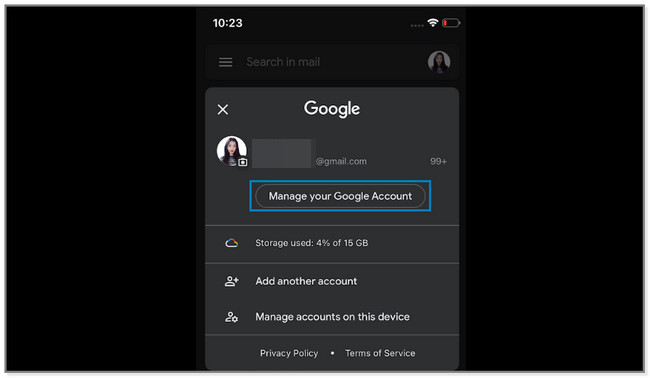
steg 2Gå till Personlig information knappen längst upp. Du kommer att se kontoinformationen. När du sveper nedåt, vänligen lokalisera Lösenord sektionen och tryck på den.
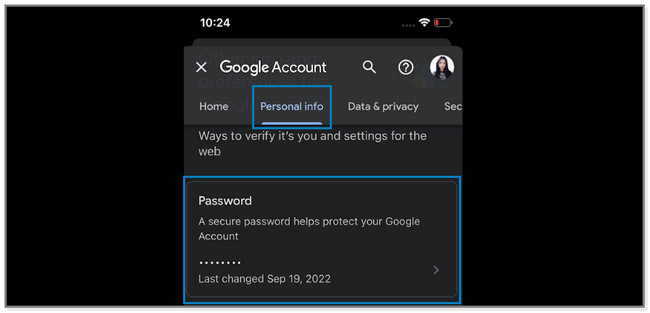
steg 3På iPhone-skärmen ser du Gmail-kontot. Det skulle vara bäst att skriva in kontots nuvarande lösenord av säkerhetsskäl. Du kan koda den i Ange ditt lösenord låda. Tryck senare på Nästa knappen för att fortsätta.
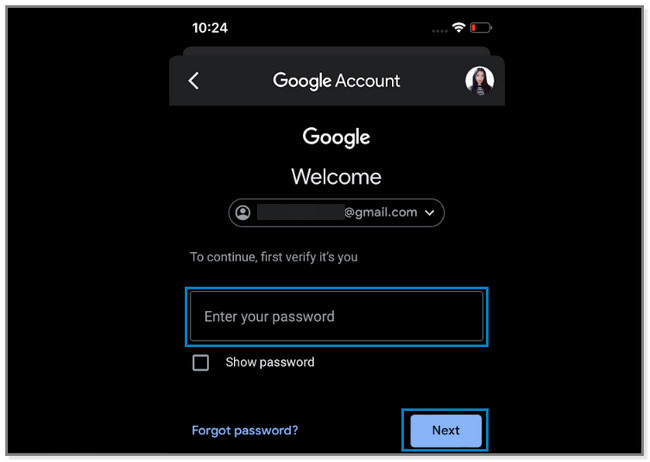
steg 4Vänligen ange det nya lösenordet i Nytt lösenord låda. Efter det, skriv in det nya lösenordet på nytt Bekräfta nytt lösenord knappen längst ner. Senare trycker du på Ändra lösenord för att tillämpa ändringarna på Gmail-kontot.
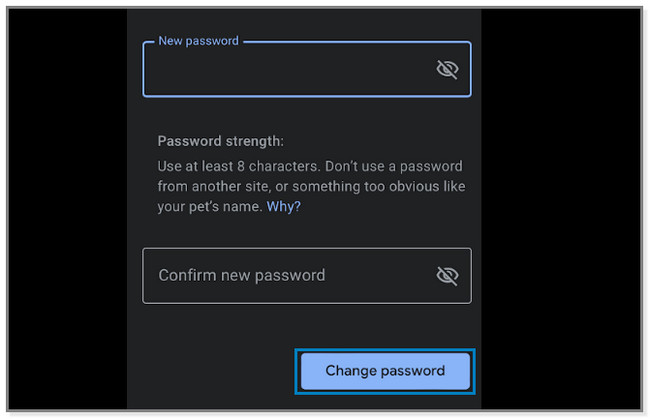
Vad händer om du glömmer lösenordet av misstag? Lyckligtvis är stegen för dig! Scrolla ner för att veta mer.
Del 4. Hur man ändrar Gmail-lösenord på iPhone om du har glömt det
Du kan ha många konton för sociala medier, arbete och mer. Och på grund av detta, ibland, glömmer du av misstag deras lösenord. Det är därför det rekommenderas att ha liknande lösenord för varje konto för att undvika att glömma dem. Oroa dig inte.
Den här delen av artikeln visar dig ett verktyg från tredje part för att se ditt Gmail-lösenord igen. Dessutom kan du också lära dig hur du återställer Gmail-lösenordet på iPhone. För mer information, tveka inte att scrolla ner nedan.
Metod 1. FoneLab iPhone Password Manager
FoneLab iPhone Password Manager kan hjälpa dig komma åt dina lösenord på din iPhone. Den skannar dina lösenord för Apple ID, iCloud-nyckelring, lösenord för skärmtid och mer direkt. Bortsett från det klassificerar den ditt lösenord tydligt, där du kan hantera dem.
Dessutom stöder denna programvara alla iPhone-, iPod Touch- och iPad-enheter. Dessutom kan du exportera ditt iPhone-lösenord och spara dem på din dator som en kopia.

FoneLab iPhone Password Manager låter dig skanna, visa och klassificera och mer för iPhone, iPad eller iPod Touch.
- Skanna lösenord på iPhone, iPad eller iPod touch.
- Exportera dina lösenord från enheter och spara dem som en CSV-fil.
- Återställ dina lösenord för e-post, Wi-Fi, Google, Facebook, etc.
Rulla ned för att lära dig hur du hittar Gmail-lösenord på iPhone med FoneLab iPhone Password Manager.
steg 1Ladda ner programvaran genom att klicka på Gratis nedladdning knappen på vänster sida. Efter det, vänta tills nedladdningsproceduren är slut och ställ in den omedelbart. Installera verktyget genom att klicka på knappen Installera, så visas programvaran automatiskt på skärmen.
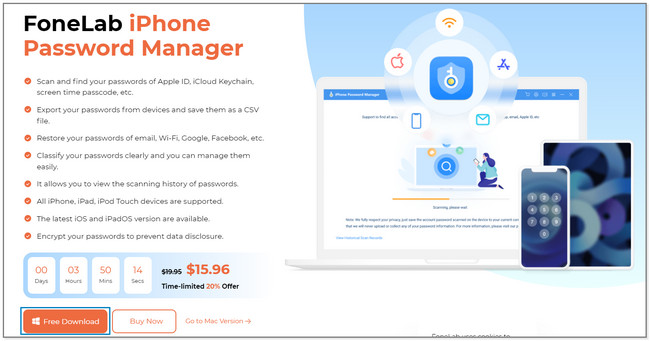
steg 2Anslut din iPhone till din dator. Programvaran kommer att påminna dig om processen du kommer att göra. I det nedre högra hörnet av skärmen klickar du på Start knappen för att fortsätta.
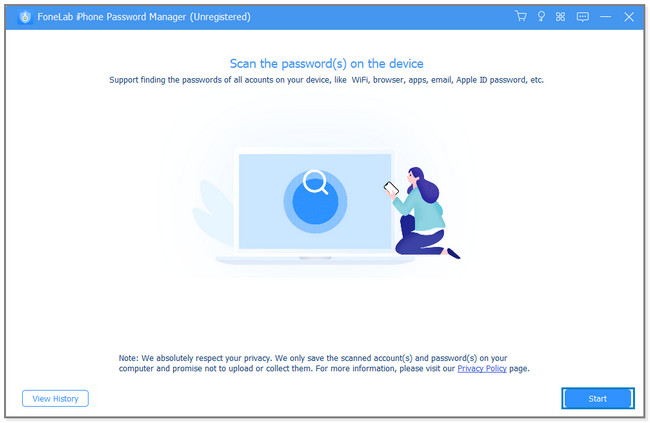
steg 3Verktyget kommer inte automatiskt att skanna lösenordet. Det kommer först att fråga efter ditt iTunes backup-lösenord. Vänligen skriv in lösenordet i rutan och klicka på Bekräfta lösenord knappen för att koda den. Programvaran laddas och väntar på att den ska skanna lösenorden på din iPhone.
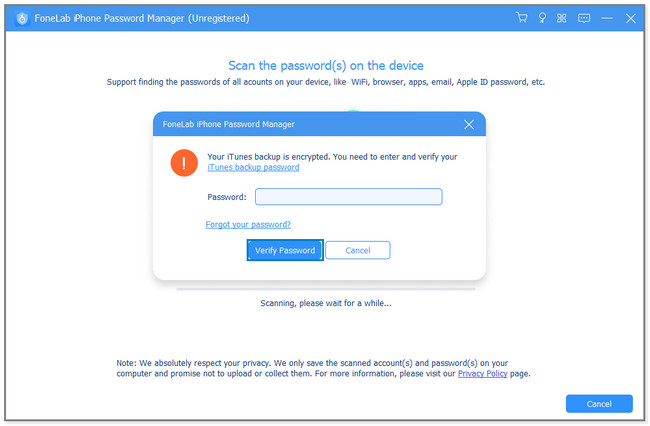
steg 4På huvudgränssnittet kommer verktyget att visa dig lösenorden som finns på iPhone. Klicka på Email konto avsnitt på vänster sida. Du kommer att se Gmail-lösenordet på höger sida av programvaran. Klicka på Ögat ikonen för att bara se var och en av dem. Men du kan klicka på Exportera knappen för att ha en mjuk kopia av dem på datorn.
Obs: För att ändra ditt Gmail-lösenord, följ stegen i del 2 eller del 3 av det här inlägget.
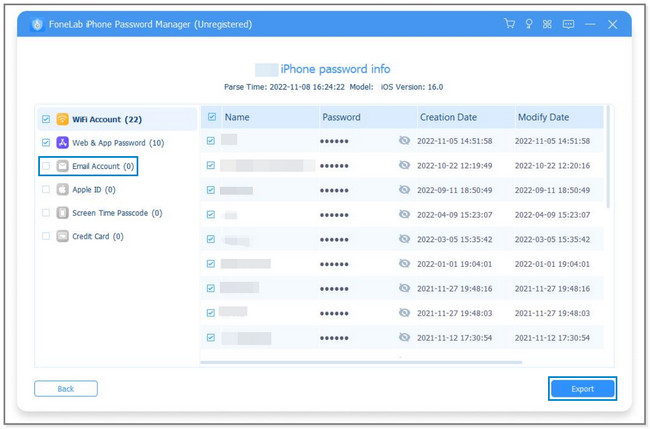
Metod 2. Återställ lösenord
Den här metoden hjälper dig att lära dig hur du återställer Gmail-lösenordet på iPhone. Det är inte komplicerat att prestera som man tror. Du behöver bara komma ihåg det anslutna eller associerade numret eller e-postmeddelandet till kontot. De fungerar som en sekundär verifiering. Rulla ned för att lära dig stegen.
steg 1Gå till webbplatsen account.google.com och tryck på Profil ikonen i det övre högra hörnet av skärmen. Tryck på Personlig information avsnitt och lokalisera Lösenord sektion.
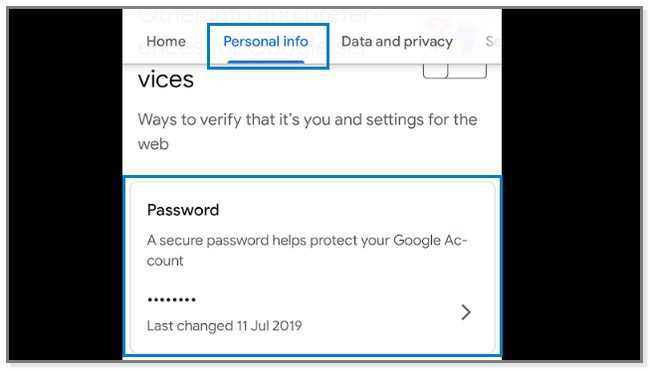
steg 2Kontot kommer att be dig om rätt lösenord. Eftersom du inte känner till det, vänligen tryck på Glömt ditt lösenord knapp.
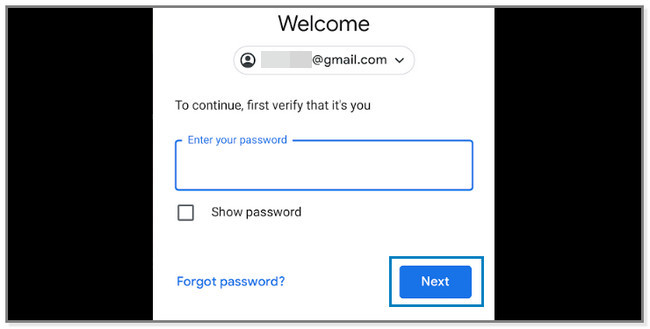
steg 3Du måste ange koden om du har en sekundär verifiering på ditt konto. Efter det trycker du på Nästa för att ändra Gmail-lösenordet.
Del 5. Vanliga frågor Hur man ändrar Gmail-lösenord på iPhone
1. Kan jag ändra min Gmail-adress utan att skapa ett nytt konto?
Nej. Det är omöjligt att ändra din Gmail-adress utan att skapa en ny. Om du vill ändra din Gmail-adress är det möjligt att registrera dig. Du kan registrera dig på dess officiella sida och följa instruktionerna på skärmen.
2. Är Apple ID kopplat till Gmail-kontot?
De är anslutna om du använder ditt Gmail-konto för att registrera dig för Apple ID. När du vill återställa dina lösenord och ändra din Apple ID-adress kommer en kod att skickas till Gmail-adressen. Det är för verifieringsprocessen.
Den här artikeln hjälper dig att ändra lösenordet på ditt Gmail-konto. Men om du har glömt rätt lösenord, använd FoneLab iPhone Password Manager. Det kan hjälpa dig att hitta det glömda lösenordet på din iPhone. Ladda ner programvaran nu på din dator och njut!

FoneLab iPhone Password Manager låter dig skanna, visa och klassificera och mer för iPhone, iPad eller iPod Touch.
- Skanna lösenord på iPhone, iPad eller iPod touch.
- Exportera dina lösenord från enheter och spara dem som en CSV-fil.
- Återställ dina lösenord för e-post, Wi-Fi, Google, Facebook, etc.
